歡迎使用 Microsoft 365 群組。 群組 在 Outlook、OneNote 筆記本和 SharePoint 中提供共用收件匣或行事曆,以便儲存及共用文檔和相片,以協助人員共同合作。 您需要的大部分資訊都位於歡迎電子郵件中。 本主題提供有關如何以來賓身分與群組互動的更多資訊。
附註: 這些功能僅適用於使用具有合格 Microsoft 365 訂閱的公司或學校帳戶的個人。
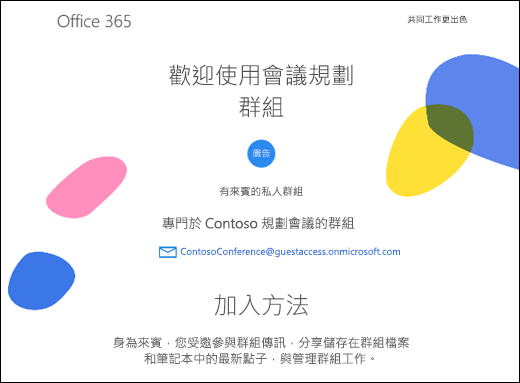
Email 群組
每個 Microsoft 365 群組都有自己的收件匣。 身為來賓,您無法直接存取群組的收件匣,但您可以傳送郵件給該群組。 任何由其他成員傳送給群組的郵件都會出現在您的收件匣中。 這可讓您追蹤並參與群組交談。
提示: 將群組的電子郵件位址新增至您的聯繫人,並儲存歡迎訊息,以便日後回頭參考。
使用群組的 SharePoint
群組 有 SharePoint 小組網站。 小組網站是群組相關信息、鏈接和檔案的中央存放庫。 在歡迎電子郵件中選取 [移至 SharePoint ],然後將頁面新增至瀏覽器的我的最愛,以便日後輕鬆存取。 身為群組的來賓,您可以在群組的 SharePoint 網站中檢視及編輯檔案。
附註: 群組 SharePoint 網站的存取權是由組織的系統管理員決定,並非所有來賓都能使用。
使用群組的筆記本
群組可以使用 OneNote 筆記本來收集和共享資訊。 選取歡迎電子郵件中的 [移至共用筆記本 ] 以開啟筆記本。 若要更輕鬆地返回,請將它新增至瀏覽器中的 [我的最愛]。
接收群組行事曆邀請
群組 使用共用行事歷來排程和確認事件。 身為來賓,您無法直接存取群組行事曆,但您會收到在群組行事曆上建立之任何活動的邀請,並接受邀請,將他們新增到您自己的行事歷。
隱私權
選取 [隱私聲明] 或 [組織隱私聲明],以瞭解Microsoft和連結到該群組的組織如何使用您的個人資訊。
另請參閱
Outlook 中的新 Microsoft 365 群組 體驗










